
아이폰 특수문자 입력방법 오늘 포스팅으로 알려드리려고 합니다. 아이폰 특수문자 입력방법은 여러 가지가 있지만 오늘 포스팅에서는 가장 간단하고 쉬운 방법 2가지만 소개해드리려고 합니다. 아이폰 특수문자 어떻게 입력하는 건지 궁금하셨던 분들은 오늘 글 끝까지 읽어주시면 좋을 것 같습니다.
방법 1. 일본어 키보드 이용하기
첫 번째 방법은 바로 일본어 키보드를 이용하는 것입니다.
먼저, [설정]에서 [일반]으로 들어가 주세요. 그리고 화면 중간쯤에 위치한 [키보드] 메뉴를 눌러주세요.

그리고 [키보드] 메뉴에서는 자동 수정, 맞춤법 검사, 자동 완성, 문자 미리 보기 등 다양한 기능들을 설정하실 수 있습니다.
저희처럼 일본어 키보드를 설정하기 위해서는 가장 위에 위치한 [키보드]로 들어가 주세요.

그럼 아래와 같이 현재 설정된 키보드 목록이 나오는데요 저희는 일본어 키보드를 새로 추가해야 하기 때문에 아래에 있는 [새로운 키보드 추가] 메뉴를 선택해주세요.

그럼 어느 나라의 키보드를 추가할 것인지 여러 나라들 목록이 나옵니다. [일본어]를 찾아서 선택해주세요.
[일본어]를 선택하시면 아래와 같이 Kana, Romaji 2가지 옵션이 나오는데요. 둘 중에 Kana를 선택하신 후 완료를 눌러주세요. 그럼 일본어 키보드 설정이 완료됩니다.

일본어 키보드 설정이 완료되었으니 이제 아이폰 특수문자 정말 입력되는지 확인해보겠습니다.
키보드에서 지구본 아이콘을 눌러주시면 일본어 키보드로 전환하실 수 있습니다. 그리고 왼쪽 아래에 있는 [^_^]를 눌러주세요.

그럼 키보드 상단에 아이폰 특수문자 모음이 뜹니다. 상단에 뜨는 특수문자들은 가짓수가 너무 적기 때문에 오른쪽에 있는 아래 화살표 아이콘을 눌러주세요.
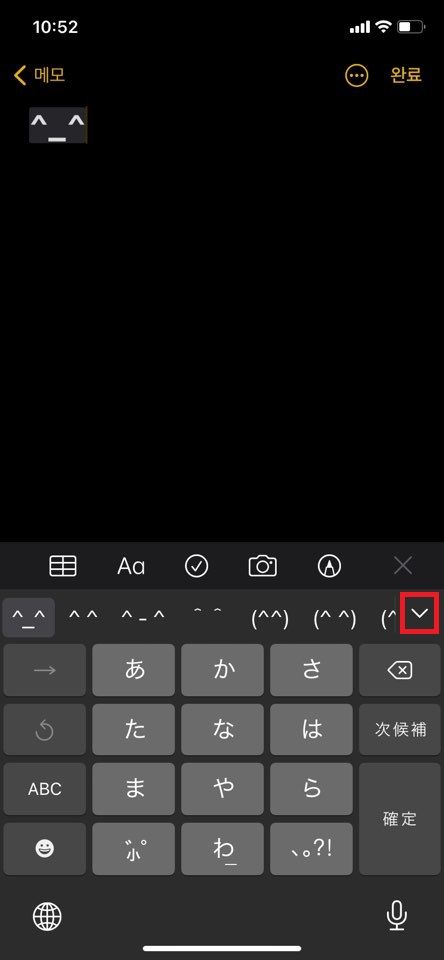
그럼 아래와 같이 다양한 아이폰 특수문자 이모티콘 모음을 확인하실 수 있습니다.
생각보다 귀여운 이모티콘들이 많아서 친구들이랑 카톡할 때 꽤나 유용하더라고요.
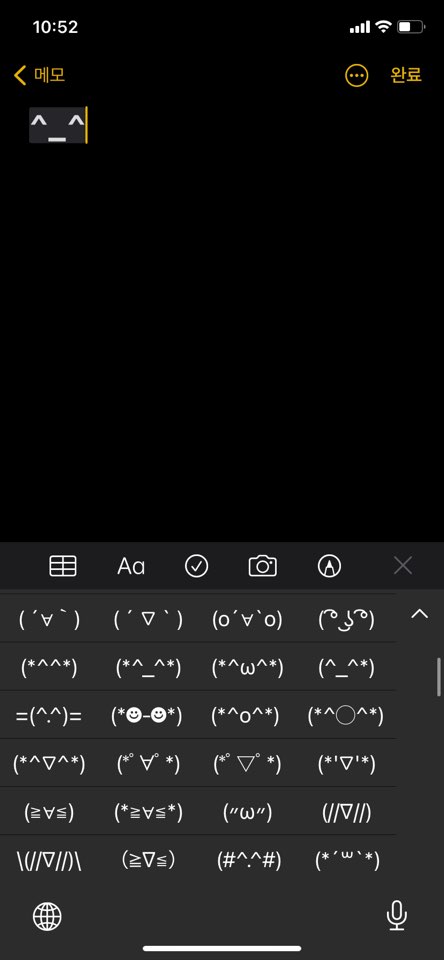
방법 2. 텍스트 대치 기능 활용하기
두 번째 방법은 바로 아이폰 내 텍스트 대치 기능을 활용해서 특수문자를 입력하는 방법입니다.
텍스트 대치란 자주 사용하는 단어나 글 등을 간단한 자음의 조합으로 미리 저장해놓을 수 있는 기능을 말합니다.
예를 들어, 'ㄱㅅ'라는 자음 조합에 '감사합니다'라는 문구를 대치시켜놓으면 평소에 메시지를 작성할 때 'ㄱㅅ'만 써도 바로 '감사합니다'라고 작성할 수 있는 것이죠.
이 기능을 활용해서 자주 쓰는 특수문자를 간단한 자음 조합으로 대치시켜놓으면 시간을 절약하면서 동시에 특수문자를 입력하실 수 있습니다.
아이폰 텍스트 대치 기능 이용하는 법은 이전 포스팅에 자세히 작성해두었으니 아래 링크 참고 부탁드립니다.
2020.10.26 - [요곳조곳 생활정보/IT] - 아이폰 텍스트 대치로 시간 절약하기!
아이폰 텍스트 대치로 시간 절약하기!
아이폰 텍스트 대치로 시간 절약하기! 안녕하세요:) 오늘은 아이폰의 '텍스트 대치' 기능을 소개해드리려고 합니다. 사실 아이폰은 ios가 업데이트될 때마다 새로운 기능들이 많이 생겨서 막상
effortfortoday.tistory.com
아이폰 특수문자 입력하는 방법 알아보았는데요. 생각보다 쉽게 아이폰 특수문자 입력이 가능하니 오늘 포스팅에서 알려드린 방법 참고하셔서 메시지 작성하실 때 도움이 되었으면 좋겠습니다.
오늘 포스팅에 도움이 되셨다면 공감, 댓글, 구독 부탁드립니다.




댓글